في كمبيوتر العميل ، ظهر الخطأ التالي في مدير الجهاز: بطاقة الصوت (Intel Audio Controller) بعلامة تعجب وفي خصائص الجهاز ، الخطأ التالي ظهر: "نجح Windows في تحميل برنامج تشغيل الجهاز لهذا الجهاز ولكن لا يمكنه العثور على الجهاز. (الرمز 41). انقر فوق استكشاف الأخطاء وإصلاحها لبدء مستكشف الأخطاء ومصلحها لهذا الجهاز. "
يحتوي الحل أدناه على إرشادات خطوة بخطوة حول كيفية حل "خطأ 41"لبطاقة الصوت الخاصة بك. يعمل الحل بشكل مثالي في نظام التشغيل Windows 7 أو Windows Vista أو Windows XP OS.

كيفية حل خطأ بطاقة الصوت - الرمز 41.
قبل حل أخطاء بطاقة الصوت باستخدام الخطوات أدناه ، قم بتنزيل أحدث برامج التشغيل لبطاقة الصوت الخاصة بك وتثبيتها من موقع الشركة المصنعة على الويب ، ثم تحقق مما إذا كانت بطاقة الصوت تعمل أم لا.
تأكد أيضًا من أن "صوت ويندوز"الخدمة لديها"بدأت”. للقيام بذلك:
1. صحافة "شبابيك”  + “ص"لتحميل ملف يركض صندوق المحادثة.
+ “ص"لتحميل ملف يركض صندوق المحادثة.
2. نوع "services.msc " و اضغط يدخل.
![إبهام_صورة [13] إبهام_صورة [13]](/f/8b76d7c31d0692aa08f59c27e95cf9e7.png)
3. من قائمة الخدمات في الجزء الأيسر ، تحقق مما إذا كان "صوت ويندوز"الخدمة هي"بدأت”.
![إبهام_صورة [5] إبهام_صورة [5]](/f/32f2dc6eafa585b34d4a70c9ac4cbb3a.png)
4. إذا كان "صوت ويندوزخدمة "لم تبدأ ، ثم:
- نقرتين متتاليتين لفتح "صوت ويندوز"وضبط"نوع بدء التشغيل" ل "تلقائي”.
- انقر "موافق” & إعادة تشغيل حاسوبك
![إبهام_صورة [8] إبهام_صورة [8]](/f/de21f10086c23afa08e5b8018ff2f2f3.png)
5. بعد إعادة التشغيل ، تحقق مما إذا كانت بطاقة الصوت الخاصة بك تعمل الآن ، وإلا استمر في حل الخطأ باتباع الخطوات أدناه.
الخطوة 1. احذف مفاتيح التسجيل غير الصالحة لبطاقة الصوت.
1. النوافذ المفتوحة محرر التسجيل. للقيام بذلك:
- صحافة "شبابيك”
![صورة 201_thumb_thumb_thumb_thumb [1] _thumb صورة 201_thumb_thumb_thumb_thumb [1] _thumb](/f/8057dd20186199c64d22a73e7211579d.png) + “ص"لتحميل ملف يركض صندوق المحادثة.
+ “ص"لتحميل ملف يركض صندوق المحادثة. - نوع "رجديت" و اضغط يدخل.
![image_thumb [6] _thumb image_thumb [6] _thumb](/f/dae40aafdc87d2c0f29c061c500435e1.png)
2. داخل سجل Windows ، انتقل (من الجزء الأيمن) وقم بتمييز هذا المفتاح:
HKEY_LOCAL_MACHINE \ SYSTEM \ CurrentControlSet \ Control \ Class \ {4D36E96C-E325-11CE-BFC1-08002BE10318}

3. في الجزء الأيسر ، انقر لتمييز "المرشحات العليا" مفتاح.

4. انقر على "تعديل"وحدد"حذف”.

5. نفذ نفس الإجراء (حذف) باستخدام "الفلاتر السفلية"مفتاح إذا وجدت.
6.قريبمحرر التسجيل.
7.إعادة تشغيل حاسوبك.
8. تحقق الآن مما إذا كانت بطاقة الصوت الخاصة بك تعمل. إذا لم يكن كذلك ، فانتقل إلى الخطوة 2.
الخطوة 2. قم بإلغاء تثبيت بطاقة الصوت من مدير الجهاز.
1. فتح مدير الجهاز. للقيام بذلك:
- صحافة "شبابيك”
 + “ص"لتحميل ملف يركض صندوق المحادثة.
+ “ص"لتحميل ملف يركض صندوق المحادثة. - نوع "devmgmt.msc" و اضغط يدخل.
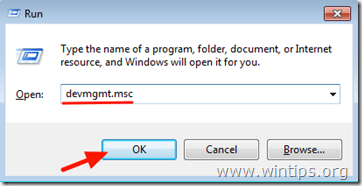
2. في مدير الجهاز ، نقرتين متتاليتين لتوسيع "أجهزة التحكم بالصوت والفيديو والألعاب”.

3.انقر على اليمين على كل جهاز صوت موجود هناك وحدد "الغاء التثبيت”.

4.إعادة تشغيل حاسوبك.
5. بعد إعادة التشغيل ، انتظر حتى يقوم Windows تلقائيًا بتثبيت برامج تشغيل بطاقة الصوت مرة أخرى. *
* يلاحظ. إذا لم يتمكن Windows من تثبيت برامج التشغيل تلقائيًا لبطاقة الصوت الخاصة بك ، فيجب عليك تنزيل أحدث برنامج تشغيل لبطاقة الصوت وتثبيته من موقع الشركة المصنعة.
انت انتهيت!